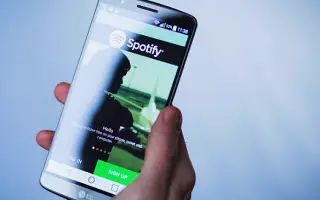Acest articol este un ghid de configurare cu capturi de ecran pentru a vă ajuta să vă schimbați metoda de plată pe Spotify.
Cu peste 180 de milioane de utilizatori, Spotify este unul dintre cele mai populare servicii de streaming audio de pe piață. În timp ce mulți oameni sunt mulțumiți de versiunea gratuită a Spotify, alții aleg să plătească o taxă de abonament pentru a obține numeroasele avantaje atașate Spotify Premium. Dacă sunteți deja un abonat plătit, Spotify va stoca informațiile dvs. de facturare și metoda de plată aleasă. Cu toate acestea, îl puteți schimba dacă cardul dvs. de credit expiră sau doriți să treceți la plățile Spotify cu PayPal.
Cum să vă schimbați informațiile de plată pe Spotify de mai jos. Continuați să derulați pentru a verifica.
Cum să schimbați plățile Spotify pe computer
Spotify a făcut ca utilizatorii să folosească platforma foarte ușor. Pe lângă aplicația mobilă, puteți asculta muzică și podcasturi pe Spotify folosind aplicația desktop sau browserul web.
Aplicațiile desktop Windows și macOS Spotify sunt practice, dar nu pot fi folosite pentru a schimba metodele de plată. Trebuie să utilizați orice browser pe un computer Mac sau Windows.
Asigurați-vă că sunteți conectat la internet și actualizați metoda de plată pe Spotify urmând acești pași:
- lansați browserul implicitAccesați Spotify Web .
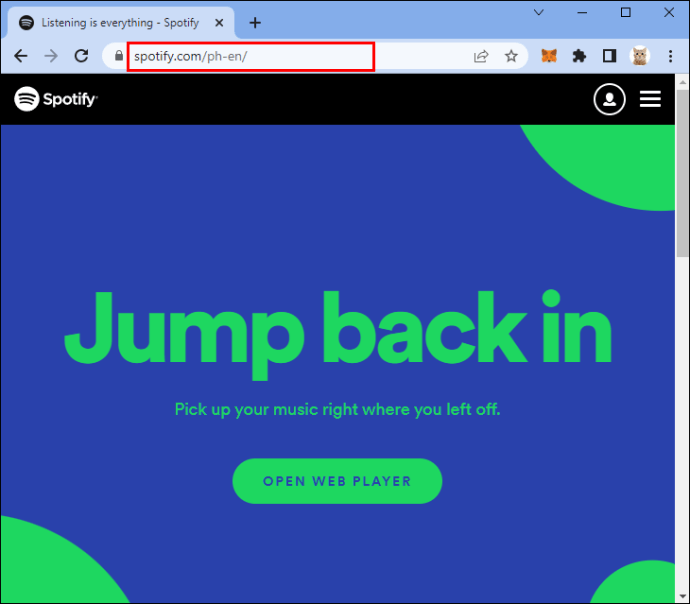
- Introduceți adresa dvs. de e-mail și parola.
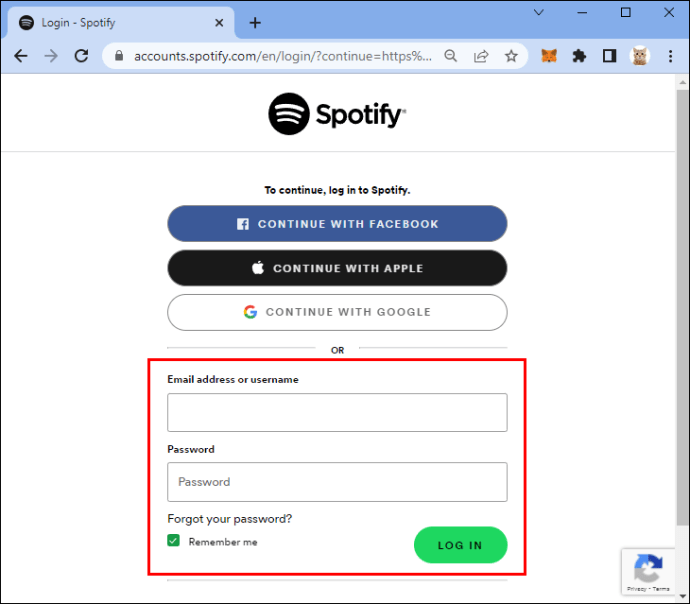
- Faceți clic pe fotografia de profil a contului dvs. din colțul din dreapta sus al ecranului.
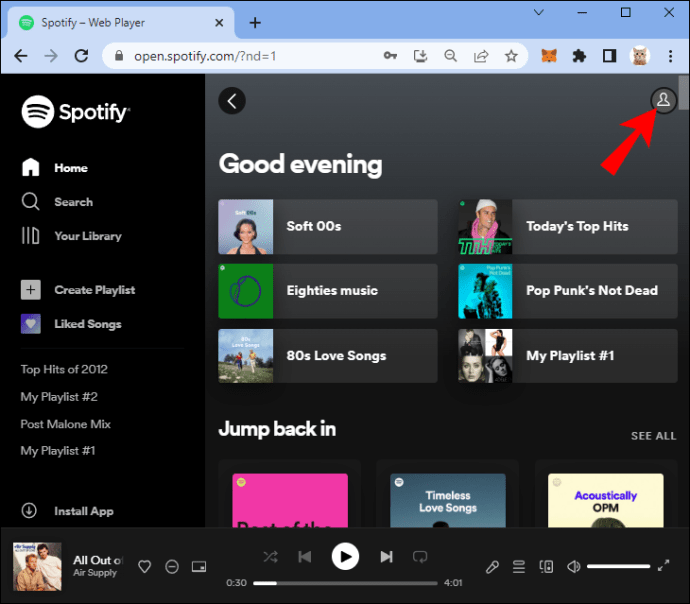
- Selectați „Cont”.
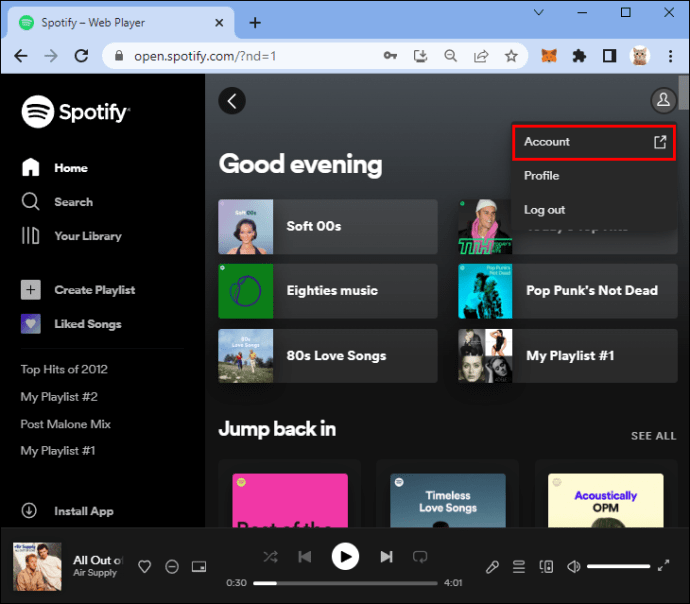
- Derulați în jos și selectați submeniul „Planurile mele”.
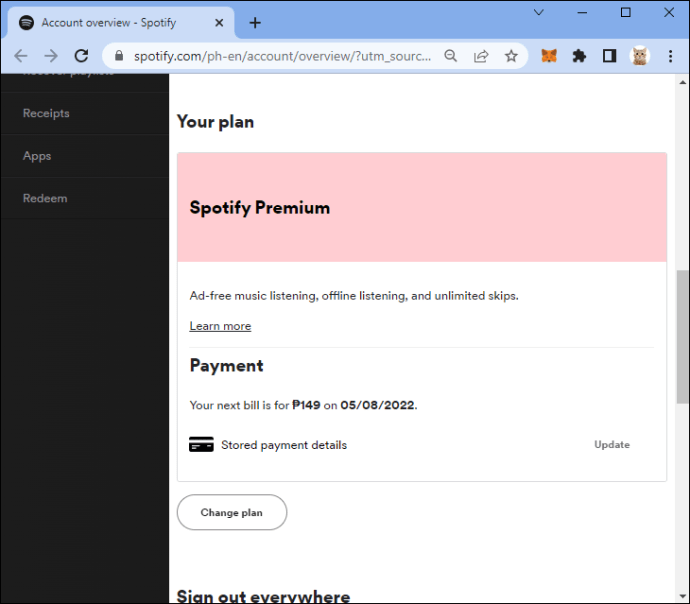
- Faceți clic pe „Actualizare” în secțiunea „Plată”.
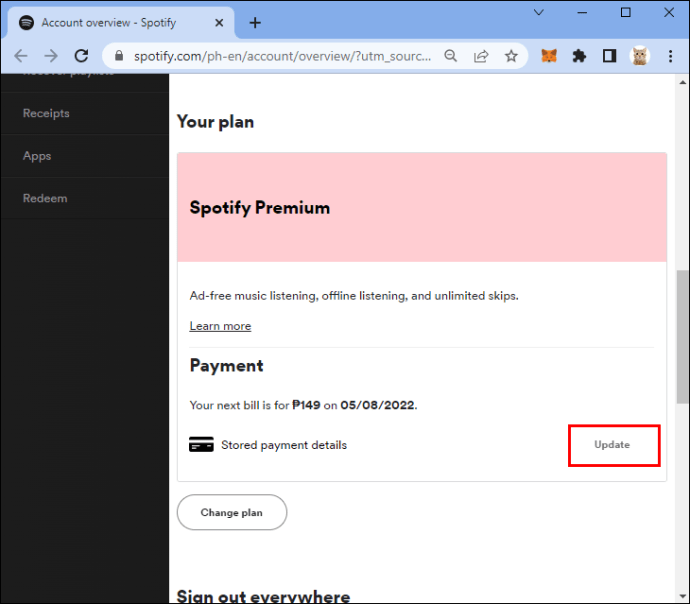
- Alegeți o nouă metodă de plată.
Consacrarea s-a terminat. Spotify vă va încărca acum abonamentul prin metoda de plată nou adăugată în următoarea zi de facturare.
Cum să schimbați plățile pe Spotify pe iPhone
Mulți utilizatori Spotify preferă să asculte muzică pe dispozitivele lor mobile. Aplicația Spotify pentru iPhone este ușor de utilizat și oferă multe funcții excelente.
Cu toate acestea, nu vă puteți actualiza metoda de plată Spotify folosind aplicația. În schimb, trebuie să utilizați un browser mobil. Schimbarea informațiilor de facturare poate fi mai convenabilă într-un browser desktop, dar uneori aveți doar un iPhone.
Pentru a actualiza cu succes metoda de plată Spotify, va trebui să:
- Pe iPhone, deschideți un browser mobil, cum ar fi Safari sau Chrome.
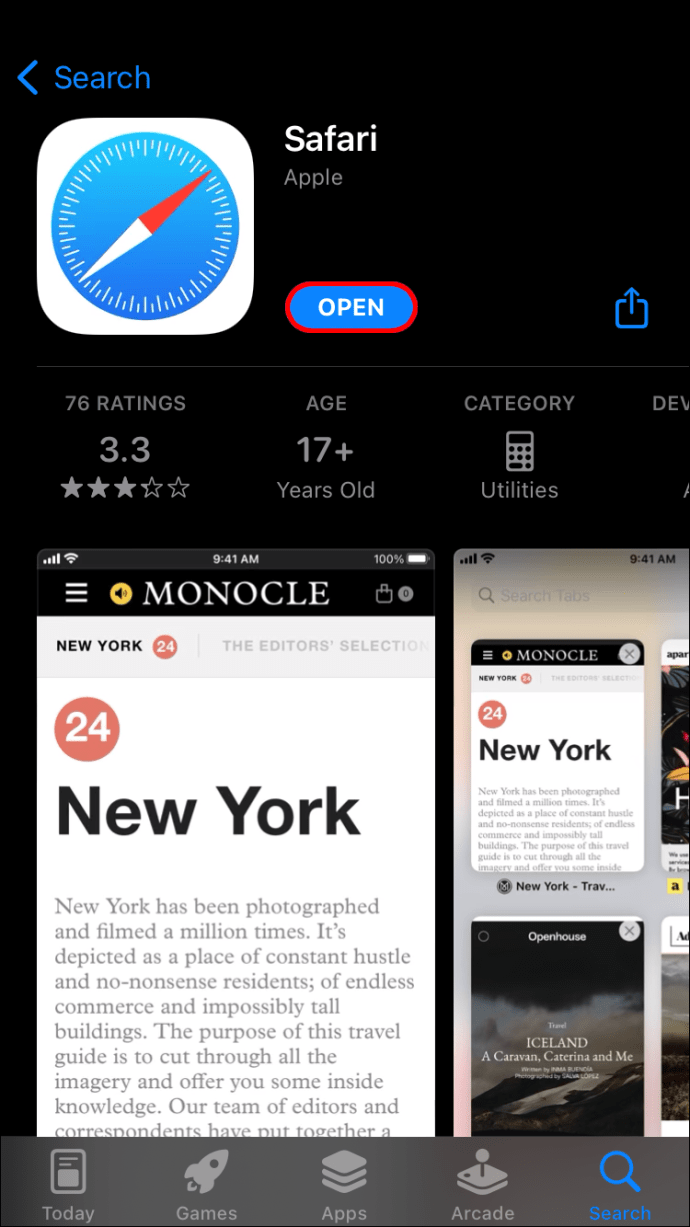
- Accesați Spotify și conectați-vă la contul dvs.
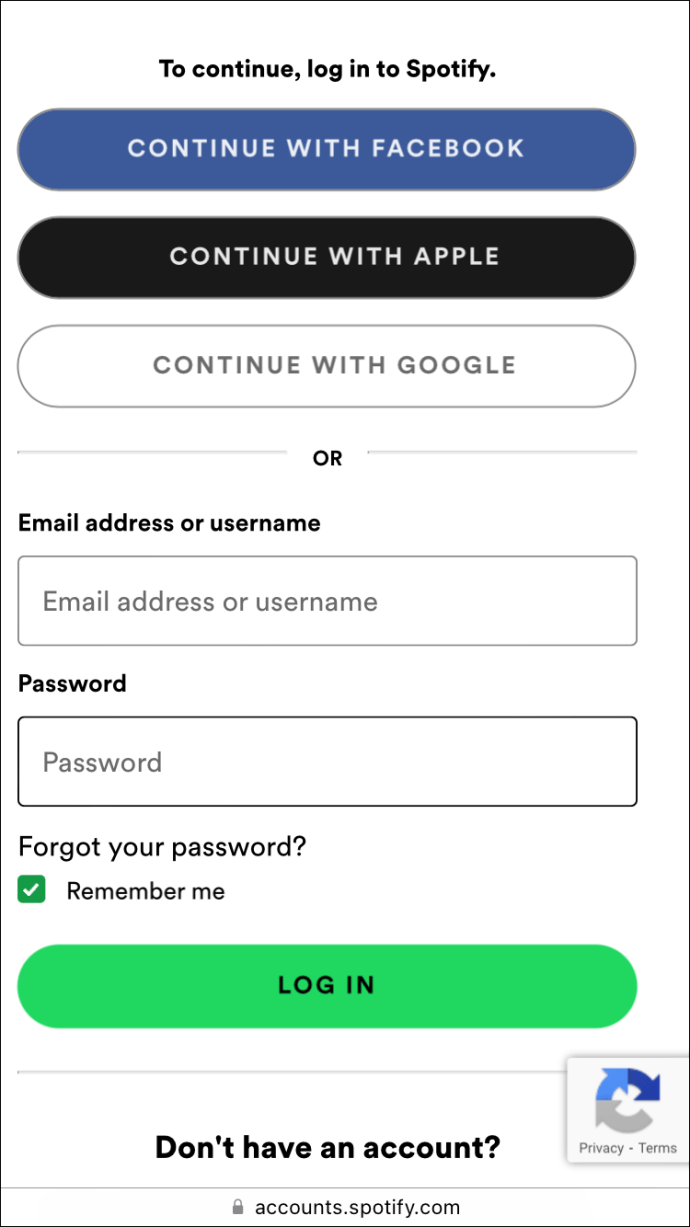
- Atingeți fotografia de profil și atingeți Vizualizare cont.
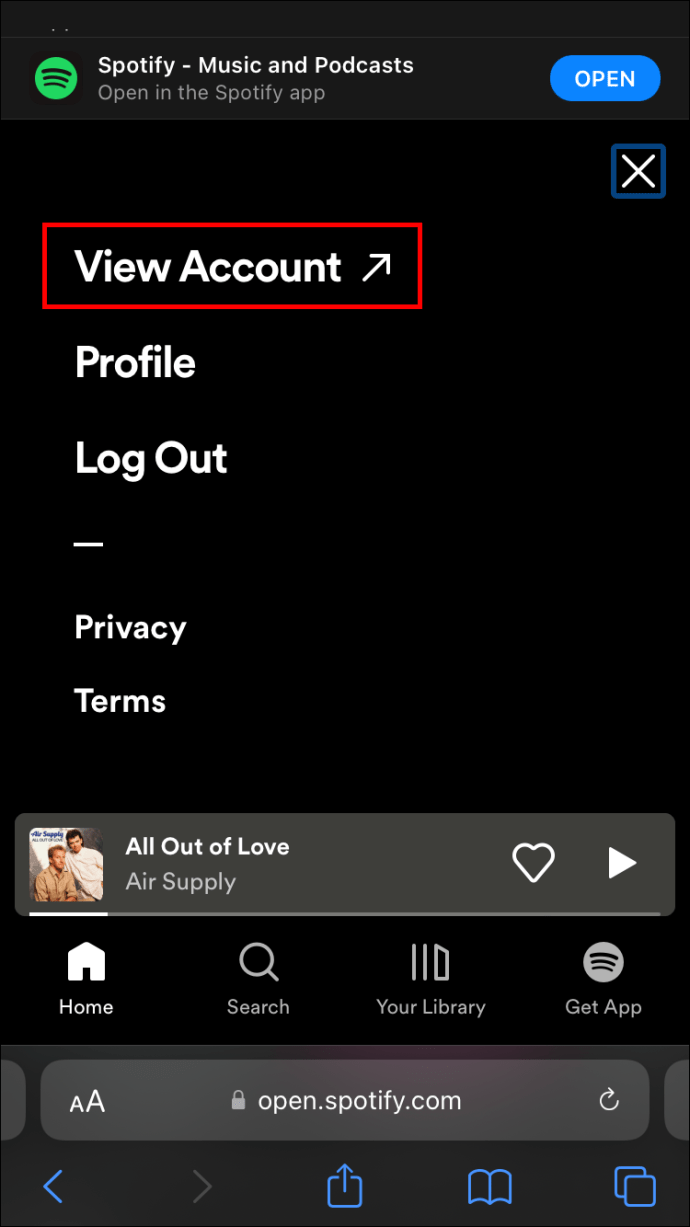
- Selectați secțiunea „Planurile mele” și apoi selectați „Plată”.
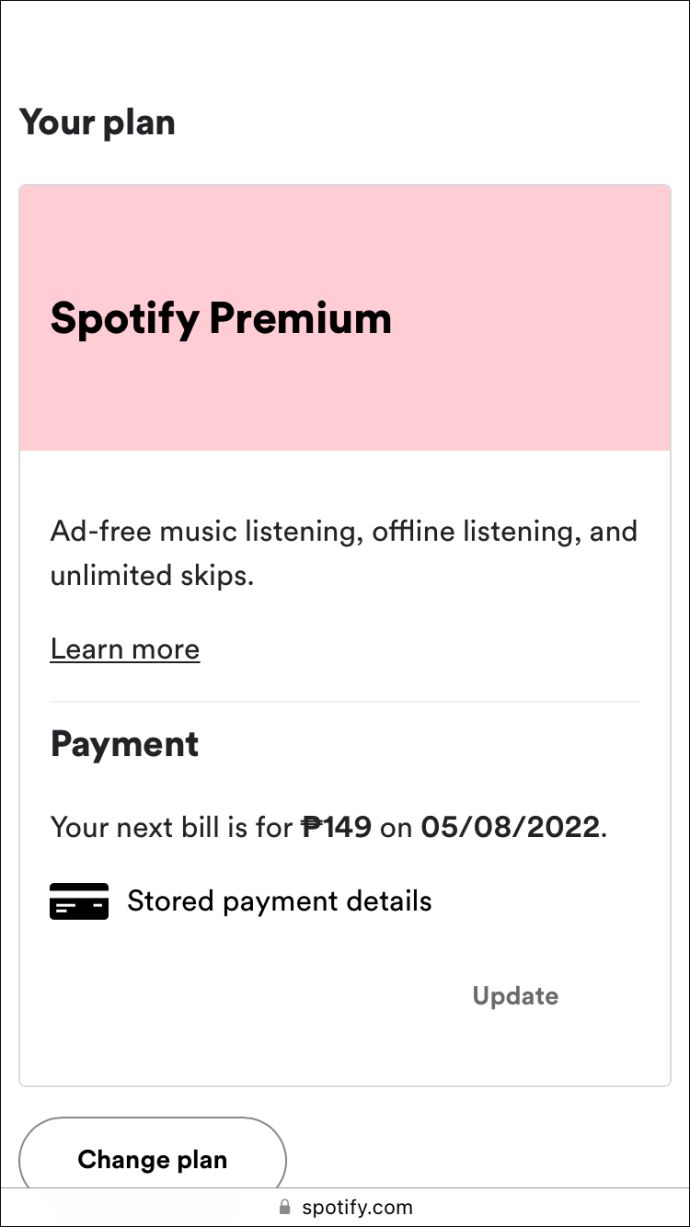
- Atingeți „Actualizare” și introduceți o nouă metodă de plată.
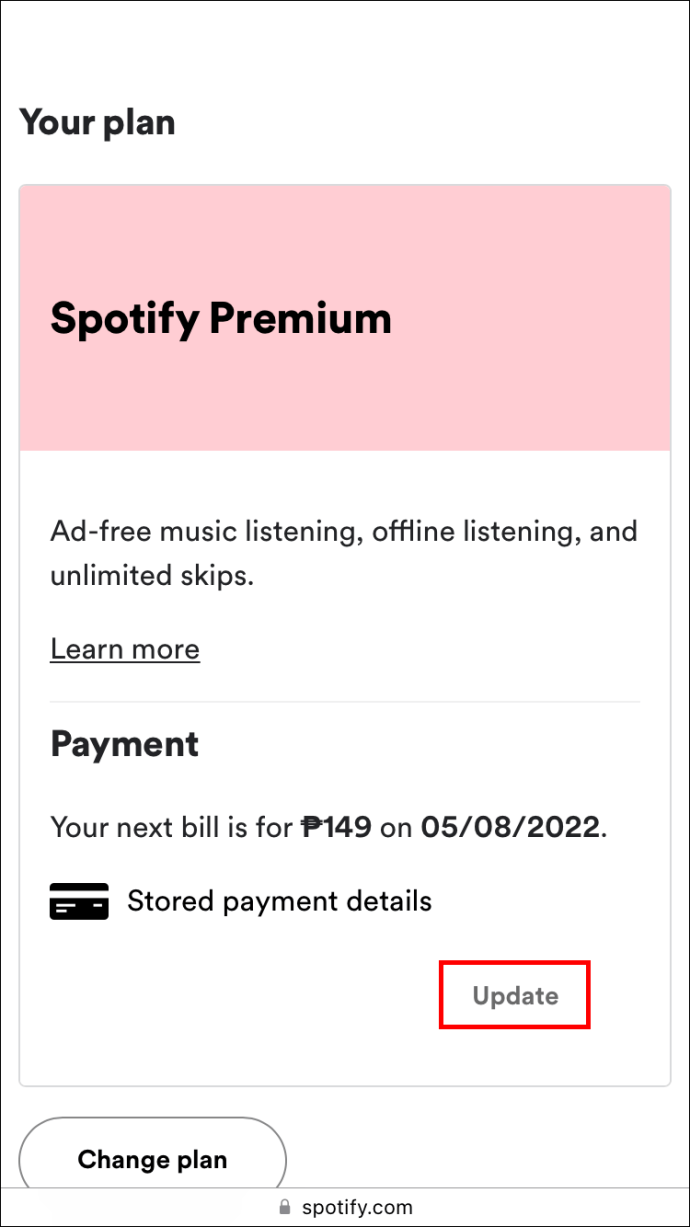
Notă: Ocazional, furnizorii pot emite taxe de autorizare temporară atunci când adaugă noi metode de plată la Spotify.
Cum să modificați plățile pe Spotify pe Android
Spotify este ușor de utilizat pe dispozitivul mobil Android și puteți descărca cea mai recentă versiune a aplicației de streaming audio din Magazinul Google Play.
Cu toate acestea, nu puteți actualiza metodele de plată în aplicația mobilă Android. Puteți face acest lucru numai prin browserul mobil.
Din fericire, nu durează atât de mult timp, mai ales dacă știi exact ce să faci. Așadar, actualizați metoda de plată Spotify pe Spotify urmând acești pași:
- Deschideți Chrome, Firefox sau orice alt browser pe dispozitivul dvs. Android.

- Accesați Spotify și conectați-vă folosind datele de conectare.
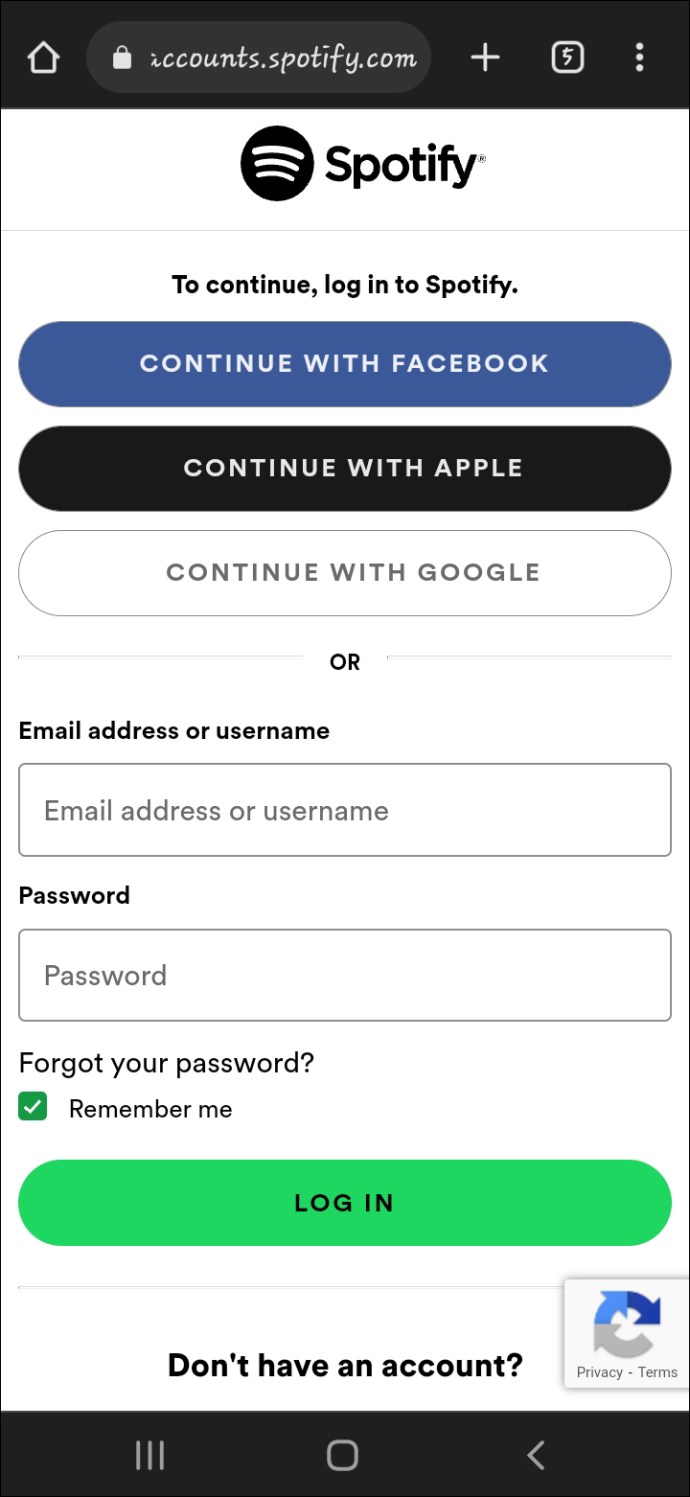
- Selectați fotografia de profil în colțul din dreapta sus al ecranului și atingeți „Vedeți contul”.
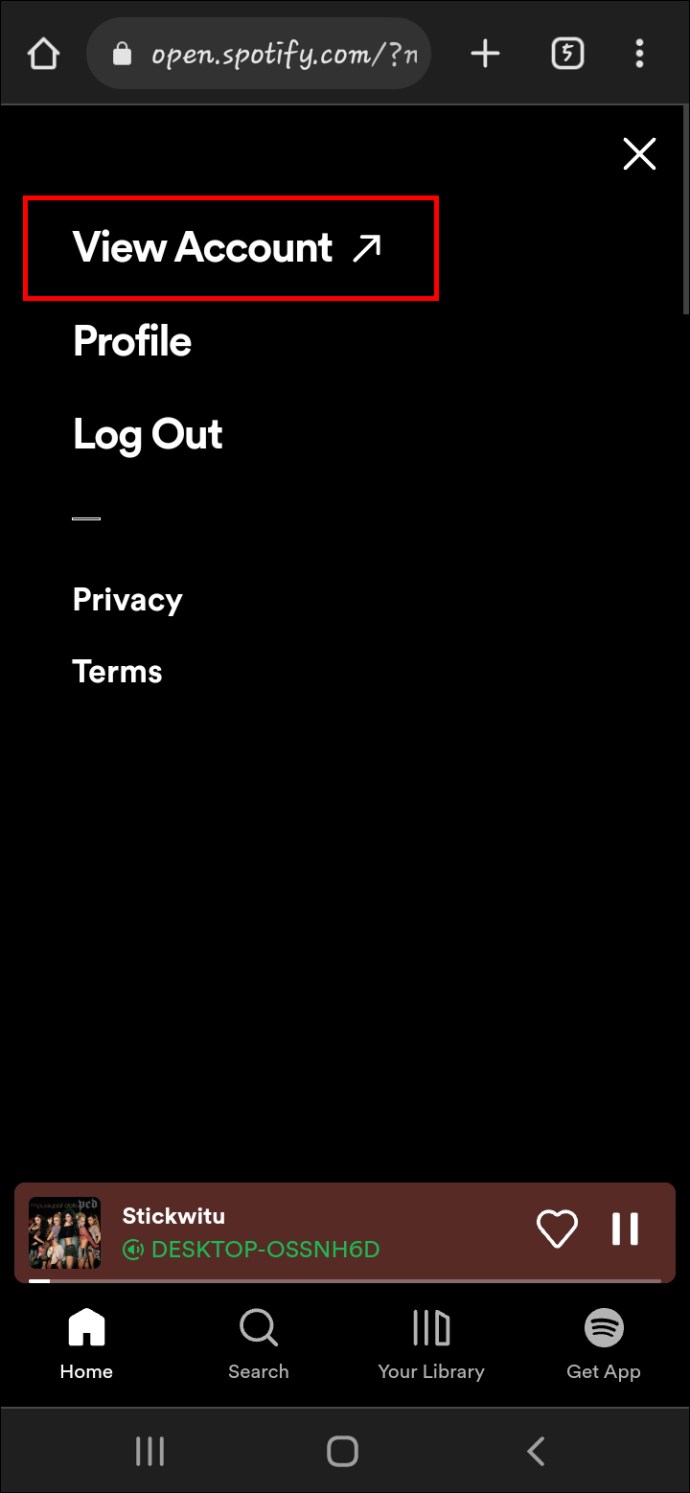
- Derulați în jos și selectați submeniul „Planurile mele”.
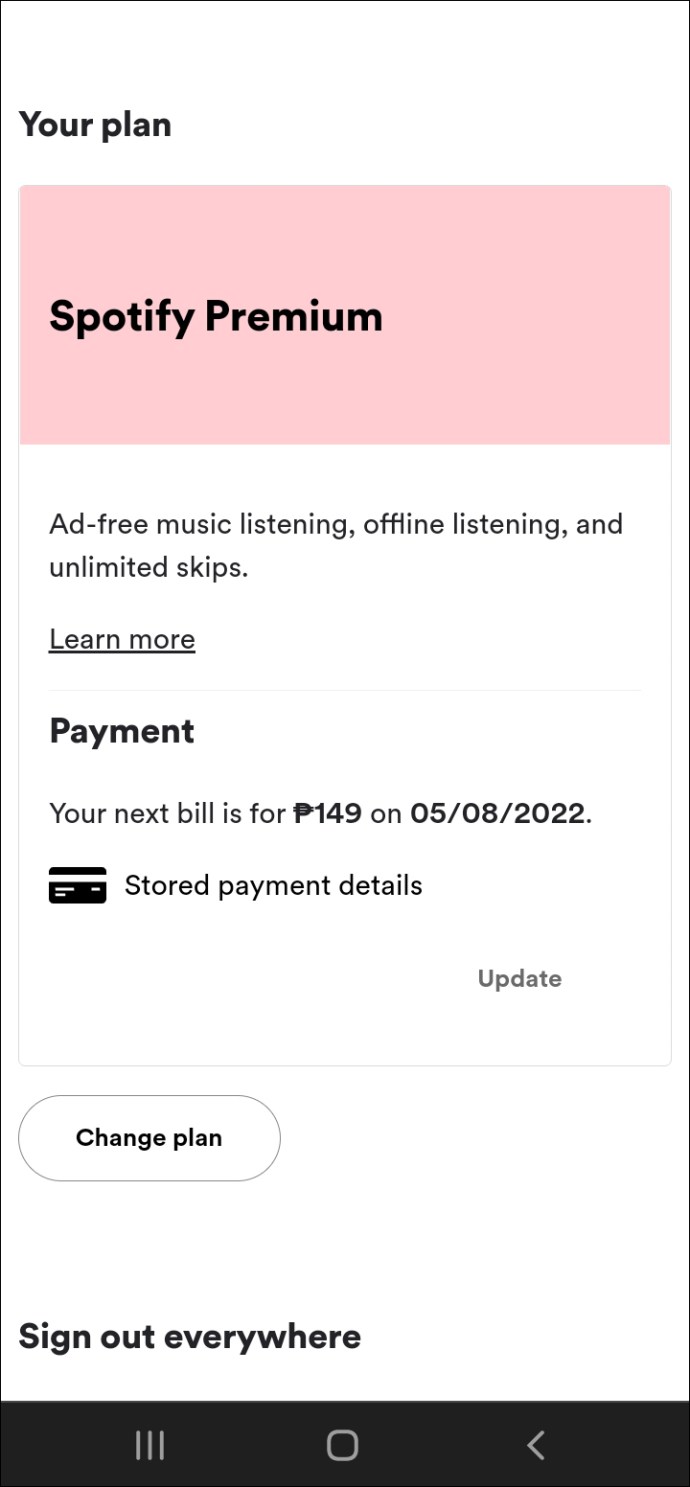
- Selectați „Plată” și apăsați „Actualizare”.
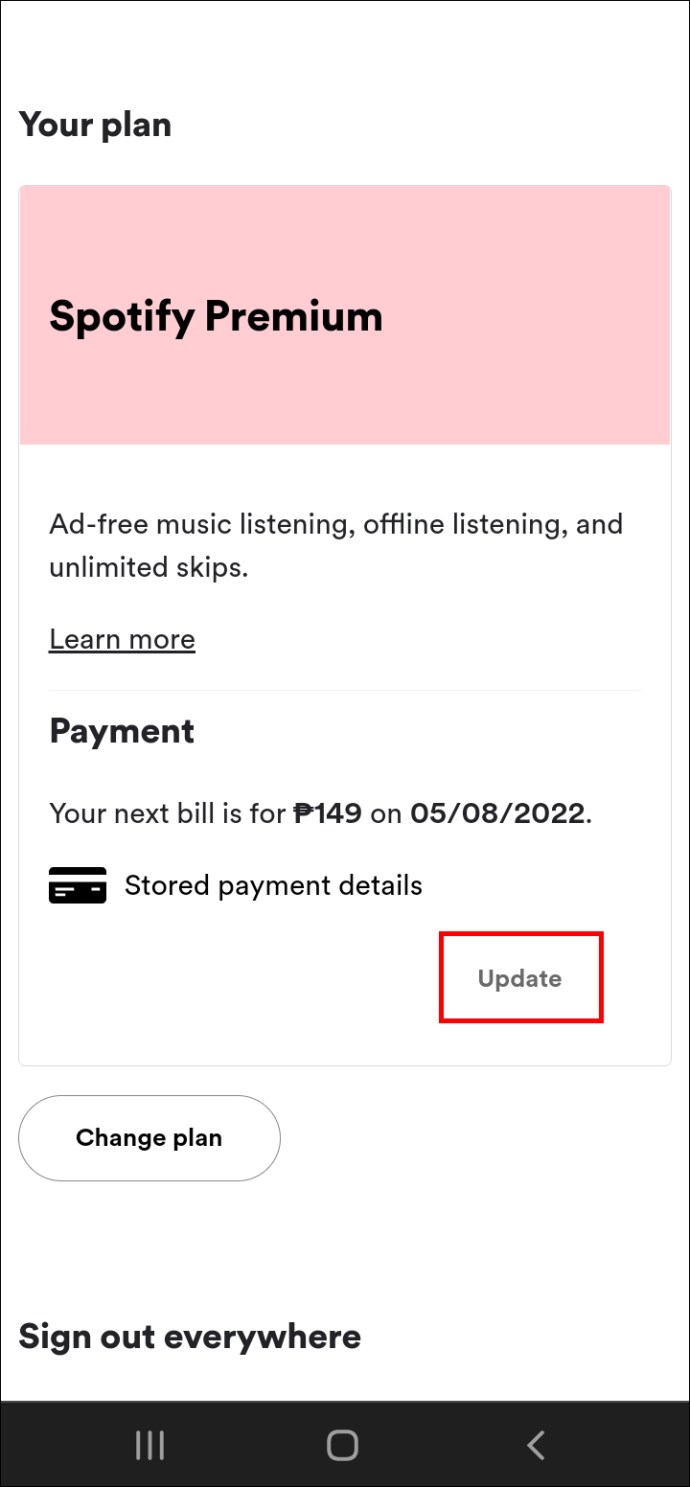
- Schimbați metoda de plată.
Spotify stochează noile informații și taxează abonamentul în următoarea zi de facturare.
Mai sus, am văzut cum să schimbăm metodele de plată pe Spotify. Sperăm că aceste informații v-au ajutat să găsiți ceea ce aveți nevoie.